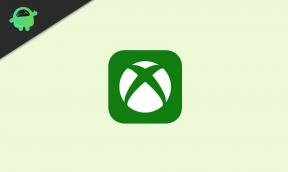Poprawka: problem ze spadkiem liczby klatek na sekundę w Arma Reforger
Miscellanea / / May 19, 2022
Arma Reforger to strategiczna gra akcji, symulacja FPS firmy Bohemia Interactive, która została wydana w maju 2022 roku i oferuje autentyczne walki z czasów zimnej wojny. Jednak gra otrzymała mieszane recenzje na Steamie w wersji na PC. Ponieważ gra jest na etapie wczesnego dostępu, niektórzy gracze mają niski poziom Arma Reforger Spadek FPS Wydaj na swoich komputerach.
Teraz, jeśli jesteś również jedną z ofiar, które napotykają taki problem, nie martw się, ponieważ tutaj udostępniliśmy Ci wszystkie możliwe obejścia, które powinny Ci pomóc. Nawet po uzyskaniu pozytywnych recenzji na obu platformach istnieje duże prawdopodobieństwo, że gracze na PC napotykają na kilka problemów, takich jak awarie, opóźnienia, zacinanie się, czarny ekran itp. Tymczasem niska liczba klatek na sekundę liczyć podczas rozgrywki rujnuje wrażenia.

Zawartość strony
-
Poprawka: problem ze spadkiem liczby klatek na sekundę w Arma Reforger
- 1. Zmień ustawienia wysokiej rozdzielczości
- 2. Wyłącz optymalizacje pełnoekranowe
- 3. Zaktualizuj sterowniki graficzne
- 4. Uruchom grę jako administrator
- 5. Zamknij zadania uruchomione w tle
- 6. Ustaw wysoką wydajność w opcjach zasilania
- 7. Włącz harmonogramowanie GPU z akceleracją sprzętową
- 8. Dostosuj ustawienia grafiki w grze
- 9. Włącz tryb gry, pasek gier i wyłącz przechwytywanie
- 10. Wybierz dedykowany procesor graficzny
- 11. Zainstaluj ponownie Arma Reforger
Poprawka: problem ze spadkiem liczby klatek na sekundę w Arma Reforger
Czasami ze względu na intensywną grafikę gra może mieć problem ze sprzętem lub oprogramowaniem komputera. Podczas gdy przestarzałe sterowniki graficzne, przestarzała wersja gry, przestarzała wersja systemu Windows, problemy z plikami gry itp. mogą powodować niższą liczbę klatek na sekundę w rozgrywce. Ponadto problemy z ustawieniami graficznymi w grze, problemy ze zintegrowaną kartą graficzną oraz uruchamianie niepotrzebnych zadań w tle mogą powodować spadki liczby klatek na sekundę.
Na szczęście istnieje kilka typowych sposobów, aby ostatecznie zapobiec lub całkowicie naprawić taki problem, które można znaleźć poniżej. Warto również wspomnieć, że w zależności od używanej konfiguracji komputera wrażenia z gry mogą zostać uruchomione z powodu przestarzałych specyfikacji lub specyfikacji low-end. Więc naprawdę powinieneś to sprawdzić. Teraz, nie tracąc więcej czasu, przejdźmy do tego.
1. Zmień ustawienia wysokiej rozdzielczości
Czasami zmiana ustawień wysokiego DPI dla pliku wykonywalnego aplikacji gry może rozwiązać problemy z gubieniem klatek. Możesz to wypróbować.
Reklamy
- Uruchom klienta Steam > Idź do Biblioteka.
- Kliknij prawym przyciskiem myszy na Arma Reforger > Idź do Zarządzać.
- Kliknij Przeglądaj lokalne pliki > Folder z zainstalowaną grą otworzy się w Eksploratorze plików.
- Tutaj musisz trochę przewinąć stronę w dół, a znajdziesz GhostwireTokyo.exe plik aplikacji.
- Po prostu kliknij prawym przyciskiem myszy na tym pliku > kliknij Nieruchomości.
- Kliknij na Zgodność zakładka > Kliknij Zmień ustawienia wysokiej rozdzielczości.
- Włącz/zaznacz „Zastąp zachowanie skalowania przy wysokiej rozdzielczości DPI. Skalowanie wykonuje: Aplikacja” pole wyboru.
- Następnie kliknij OK > Kliknij Stosować następnie spróbuj ponownie uruchomić grę.
2. Wyłącz optymalizacje pełnoekranowe
Spróbuj wyłączyć optymalizacje pełnoekranowe na swoim komputerze, aby upewnić się, że nic nie koliduje z uruchamianiem gry lub rozgrywką.
- Uruchom klienta Steam > Idź do Biblioteka.
- Kliknij prawym przyciskiem myszy na Arma Reforger > Idź do Zarządzać.
- Kliknij Przeglądaj lokalne pliki > Folder z zainstalowaną grą otworzy się w Eksploratorze plików.
- Tutaj musisz trochę przewinąć stronę w dół, a znajdziesz GhostwireTokyo.exe plik aplikacji.
- Po prostu kliknij prawym przyciskiem myszy na tym pliku > kliknij Nieruchomości.
- Kliknij na Zgodność zakładka > Kliknij Wyłącz optymalizacje pełnoekranowe aby go włączyć/zaznaczyć.
- Na koniec kliknij Stosować i wtedy OK aby zapisać zmiany.
3. Zaktualizuj sterowniki graficzne
Zaleca się sprawdzenie aktualizacji sterowników graficznych na komputerze, aby gry i inne programy intensywnie korzystające z grafiki działały poprawnie. Aby to zrobić:
- Kliknij prawym przyciskiem myszy na Menu Start otworzyć Menu szybkiego dostępu.
- Kliknij Menadżer urządzeń z listy.
- Teraz, podwójne kliknięcie na Karty graficzne kategorię, aby rozwinąć listę.

- Następnie kliknij prawym przyciskiem myszy na dedykowanej nazwie karty graficznej.
- Wybierz Uaktualnij sterownik > Wybierz Wyszukaj automatycznie sterowniki.
- Jeśli jest dostępna aktualizacja, automatycznie pobierze i zainstaluje najnowszą wersję.
- Po zakończeniu pamiętaj o ponownym uruchomieniu komputera, aby zmienić efekty.
Alternatywnie możesz ręcznie pobrać najnowszą wersję sterownika karty graficznej i zainstalować ją bezpośrednio z oficjalnej strony internetowej producenta karty graficznej. Użytkownicy kart graficznych Nvidia mogą zaktualizować aplikację GeForce Experience za pośrednictwem Oficjalna strona Nvidii. Tymczasem użytkownicy kart graficznych AMD mogą odwiedzić Witryna AMD za to samo.
Reklamy
4. Uruchom grę jako administrator
Powinieneś także uruchomić plik wykonywalny gry Arma Reforger jako administrator, aby uniknąć problemów z uprawnieniami związanych z kontrolą konta użytkownika. Aby to zrobić:
- Kliknij prawym przyciskiem myszy na Arma Reforger plik skrótu exe na komputerze.
- Teraz wybierz Nieruchomości > Kliknij na Zgodność patka.

- Pamiętaj, aby kliknąć Uruchom ten program jako administrator pole wyboru, aby go zaznaczyć.
- Kliknij Stosować i wybierz OK aby zapisać zmiany.
5. Zamknij zadania uruchomione w tle
Czasami niepotrzebne zadania lub programy działające w tle mogą również zużywać więcej procesora lub Zasoby pamięci w systemie, które mogą powodować awarie, lagi, zacinanie się, spadki liczby klatek na sekundę itp. cokolwiek. Aby to zrobić:
Reklamy
- Naciskać Ctrl + Shift + Esc klawisze do otwierania Menadżer zadań.
- Teraz kliknij Procesy karta > Kliknij, aby wybrać zadania, które niepotrzebnie działają w tle i zużywają wystarczającą ilość zasobów systemowych.
- Kliknij Zakończ zadanie aby go zamknąć > Wykonaj te same czynności dla wszystkich niepotrzebnych zadań jeden po drugim.

- Po zakończeniu uruchom ponownie system, aby zastosować zmiany.
6. Ustaw wysoką wydajność w opcjach zasilania
Jeśli tak, twój system Windows działa w trybie zrównoważonym w opcjach zasilania, oznacza to, że system i sprzęt nie działają w pełni. Aby uzyskać intensywną rozgrywkę, możesz po prostu ustawić tryb High-Performance, aby uzyskać lepsze wyniki. Jednak tryb wysokiej wydajności zużywa więcej baterii, jeśli używasz laptopa. Aby to zrobić:
- Kliknij na Menu Start > Typ Panel sterowania i kliknij go w wynikach wyszukiwania.
- Teraz przejdź do Sprzęt i dźwięk > Wybierz Opcje mocy.
- Kliknij Wysoka wydajność aby go wybrać.
- Zamknij okno i całkowicie wyłącz komputer. Aby to zrobić, kliknij Menu Start > Idź do Moc > Zamknięcie.
- Po całkowitym wyłączeniu komputera możesz go ponownie włączyć.
7. Włącz harmonogramowanie GPU z akceleracją sprzętową
Warto również zalecić włączenie opcji Hardware Accelerated GPU Scheduling na komputerze z systemem Windows (jeśli jest dostępna). Aby to zrobić:
- wciśnij Okna + I klawisze na klawiaturze, aby otworzyć Ustawienia systemu Windows.
- Teraz przejdź do System > Kliknij Wyświetlacz > Udaj się do Wiele wyświetlaczy.
- Wybierz Ustawienia grafiki > Włączyć ten Harmonogramowanie GPU z akceleracją sprzętową opcja.
- Na koniec uruchom ponownie system, aby zastosować zmiany.
8. Dostosuj ustawienia grafiki w grze
Dostosowując ustawienia grafiki w grze, będziesz mógł w pewnym stopniu naprawić błędy graficzne, zacinanie się, spadki klatek. Aby to zrobić:
- Uruchom program uruchamiający gry Steam na swoim komputerze > Otwórz Arma Reforger gra.
- Gdy jesteś w grze, naciśnij Klawisz Escape aby wrócić do menu głównego.
- Teraz kliknij Opcje > Idź do Wideo > Pod Podstawowy zakładka, zestaw Tryb wyświetlania do W oknie lub na pełnym ekranie.
- Ustaw rozdzielczość wyświetlacza do zalecanego, niezależnie od rozdzielczości obsługiwanej przez monitor lub urządzenie wyświetlające.
- Próbować wyłączenie synchronizacji pionowej (V-Sync) lub odwrotnie, aby sprawdzić wydajność.
- Następnie przejdź do Zaawansowany zakładka > Wybierz Średni lub wysoki lub bardzo wysoki do Wybierz ustawienie wstępne w zależności od specyfikacji komputera.
9. Włącz tryb gry, pasek gier i wyłącz przechwytywanie
Pamiętaj, aby włączyć tryb gry Xbox na komputerze z systemem Windows, niezależnie od tego, czy używasz systemu Windows 10, czy Windows 11. W końcu poprawi to wrażenia z gry podczas rozgrywki. Aby to zrobić:
- Wystarczy nacisnąć Okna + I klawisze na klawiaturze, aby otworzyć Ustawienia systemu Windows.
- Kliknij Hazard > Wybierz Tryb gry.
- Następnie wybierz Włącz to. W ten sposób będziesz mógł zoptymalizować swój komputer do gry, wyłączając rzeczy w tle.
- Następnie wróć ponownie do sekcji Gry > Włącz pasek gier Xbox. [Jeśli jest już włączony, spróbuj go wyłączyć i sprawdź problem]
- Będziesz musiał wyłącz przechwytywanie trochę poprawić wydajność w grach.
10. Wybierz dedykowany procesor graficzny
Warto polecić wybór dedykowanej karty graficznej, jeśli używasz zewnętrznego procesora graficznego. Wybór dedykowanego procesora graficznego do gier pozwoli graczom na komputery PC uzyskać wyższą liczbę klatek na sekundę i lepsze wrażenia graficzne niż zintegrowany procesor graficzny.
- Kliknij na Menu startowe > Szukaj Ustawienia grafiki i wejdź w to.
- Wewnątrz tego upewnij się, że Aplikacja komputerowa jest zaznaczony > Kliknij Przeglądaj.
- Otworzy się okno Eksploratora plików i przejdzie do zainstalowanego folderu Steam Launcher.
- Kliknij na Parowy Wyrzutnia plik exe aplikacji i dodać go do listy.
- Teraz kliknij Opcje programu Steam Launcher > Kliknij Wysoka wydajność.
- Kliknij Ratować następnie spróbuj ponownie uruchomić grę, aby sprawdzić, czy występuje problem.
11. Zainstaluj ponownie Arma Reforger
Jeśli żadna z metod nie zadziałała, spróbuj odinstalować i ponownie zainstalować grę Arma Reforger na swoim komputerze.
- Otworzyć Parowy klient > Idź do Biblioteka > Kliknij prawym przyciskiem myszy Arma Reforger z lewego okienka.
- Kliknij Odinstaluj i postępuj zgodnie z instrukcjami wyświetlanymi na ekranie, aby go zakończyć.
- Po zakończeniu zamknij Steam i uruchom ponownie komputer.
- Na koniec uruchom Steam i ponownie zainstaluj grę.
To wszystko, chłopaki. Zakładamy, że ten przewodnik był dla Ciebie pomocny. W przypadku dalszych pytań możesz skomentować poniżej.